9 meilleures extensions de capture d'écran Chrome (faciles et utiles) - Remote Bliss
Publié: 2021-10-03Certains liens de cet article peuvent être des liens affiliés. Cela signifie que si vous cliquez sur le lien et effectuez un achat, je peux recevoir une petite commission sans frais pour vous. Mais soyez assuré que toutes les opinions restent les miennes. Vous pouvez lire mon avis de non-responsabilité complet ici.
Les extensions de capture d'écran Chrome facilitent la capture d'écran d'une page Web partielle ou complète sur votre navigateur. Au lieu de jouer avec les raccourcis clavier, vous pouvez utiliser une extension sur votre navigateur et prendre une capture d'écran en quelques secondes.
Les meilleures extensions de capture d'écran Chrome vous permettent également de modifier l'image (avec des annotations ou un flou, par exemple), de stocker des captures d'écran en ligne ou hors ligne ou de partager des captures d'écran avec d'autres. De plus, certains vous permettent de faire défiler pendant la capture d'écran afin que vous puissiez capturer une page Web complète sans avoir à la diviser en plusieurs images.
Certaines de ces extensions de capture d'écran pour Chrome sont gratuites, tandis que d'autres qui ont des fonctionnalités premium sont payantes. Lorsque vous choisissez la meilleure extension de capture d'écran Chrome pour vous, tenez compte du coût ainsi que des fonctionnalités telles que l'édition d'images et les capacités d'annotation.
Remarque : Vous vous demandez quels sont les raccourcis clavier pour prendre une capture d'écran sur votre ordinateur ? Essayez "shift + commande + 3" pour capturer une page entière ou "shift + commande + 4" pour capturer une page partielle si vous utilisez un Mac. Si vous utilisez Windows, essayez "control + PrtScn".
9 meilleures extensions de capture d'écran Chrome
Que vous recherchiez l'édition d'images, des capacités d'annotation ou le coût le plus bas, voici les neuf meilleures extensions Chrome de capture d'écran pour répondre à vos besoins :
- LightShot
- Superbe capture d'écran
- GoFullPage
- Nimbus
- Blipshot One Click Pleine Page
- Capture d'écran de la page Web en 1 clic
- Capture d'écran
- Coup de feu
- qSnap
1. Extension Chrome LightShot
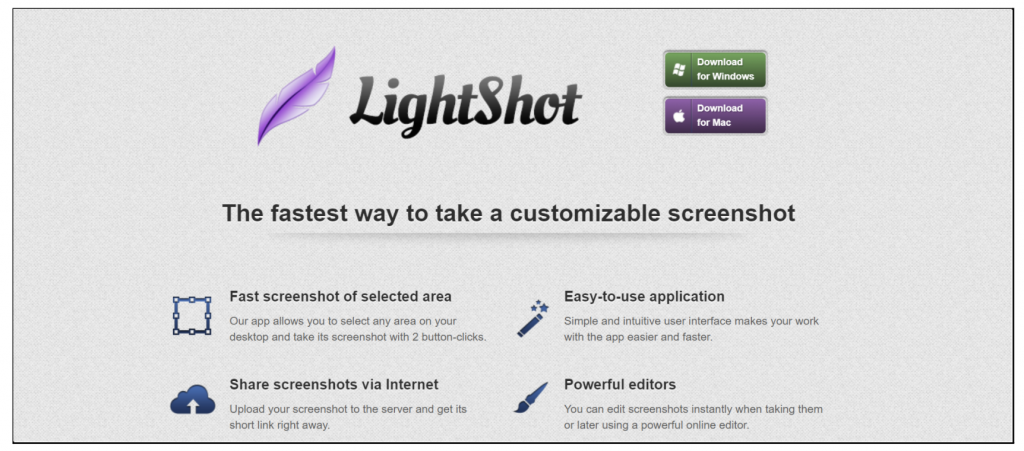
LightShot est l'une des extensions de capture d'écran les plus rapides disponibles sur la boutique en ligne Chrome. Cette extension facile à utiliser est légère et permet aux utilisateurs de prendre des captures d'écran en appuyant sur un raccourci clavier ou en cliquant sur l'icône de l'extension.
Fonctionnalités de l'extension LightShot Chrome
- Possède un éditeur d'images intégré
- Permet aux utilisateurs de rechercher des images similaires en ligne
- Permet le partage de capture d'écran sur les réseaux sociaux
- Permet aux utilisateurs de suivre leur historique de capture d'écran
- Permet de copier et coller des captures d'écran dans d'autres programmes tels qu'Outlook ou MS Word
- Donne la possibilité d'enregistrer des captures d'écran au format JPEG
Avantages de l'extension LightShot Chrome
- Compatible avec Mac, Windows, Firefox et Opera
- Avec l'application de bureau, les utilisateurs peuvent prendre des captures d'écran en dehors de la fenêtre du navigateur Chrome
- Fonctionne avec des configurations multi-écrans
- Les utilisateurs peuvent modifier la capture d'écran, écrire des commentaires, tracer des lignes ou mettre en évidence des zones spécifiques avec des couleurs différentes
- Vous permet de partager une URL vers votre capture d'écran avec d'autres
Inconvénients de l'extension LightShot Chrome
- Problèmes de confidentialité - les autres utilisateurs peuvent voir les images téléchargées s'ils saisissent l'URL correcte accessible au public.
- Manque de fonctionnalités de personnalisation avancées
- N'a pas d'équipe de support pour aider les utilisateurs s'ils rencontrent des problèmes
Tarification de l'extension Chrome LightShot
Cette extension est gratuite à installer et à utiliser.
Meilleur pour:
Prendre des captures d'écran rapides et les partager avec d'autres utilisateurs en ligne.
2. Capture d'écran impressionnante
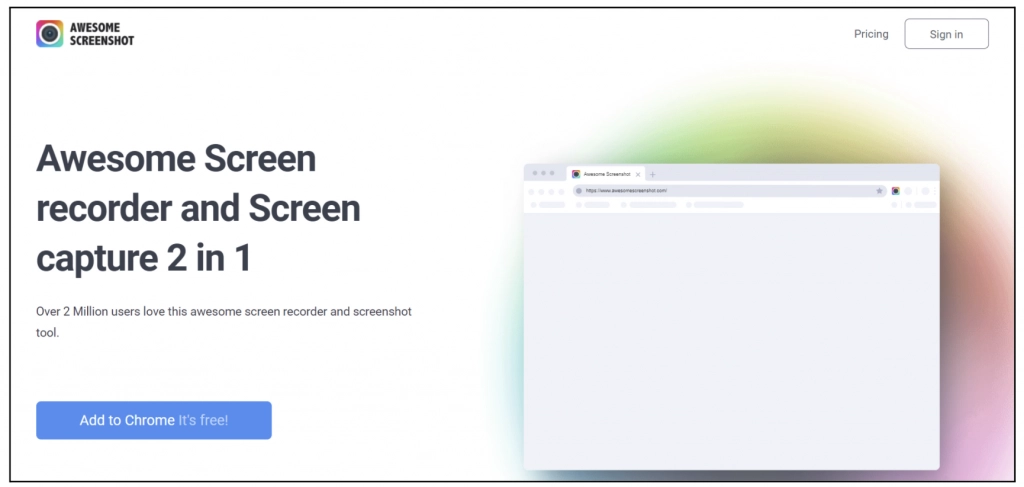
L'extension Awesome Screenshot a des fonctionnalités de screencast vidéo et peut prendre des captures d'écran d'une page Web entière de haut en bas. Il est utile pour les didacticiels, les démonstrations et les présentations.
Fonctionnalités de capture d'écran impressionnantes
- Faites défiler et prenez des captures d'écran de toute la page Web
- Capturez des captures d'écran en quelques secondes en cliquant sur l'icône d'extension affichée sur la barre d'outils du navigateur
- Livré avec divers outils d'édition
- Permet aux utilisateurs de partager leurs captures d'écran sur les réseaux sociaux
Avantages de la capture d'écran impressionnante
- Possède un outil d'annotation d'image pour ajouter des flèches, des symboles et du texte aux captures d'écran capturées
- Permet aux utilisateurs d'enregistrer des captures d'écran en ligne sur des plateformes telles que Google Drive
- Offre un plan gratuit qui vous permet d'accéder à vos 50 dernières captures d'écran
Inconvénients de la capture d'écran impressionnante
- La version gratuite a un nombre limité de dossiers et les captures d'écran ne peuvent être enregistrées que sur Google Drive
- Vous ne pouvez pas prendre de captures d'écran du navigateur Chrome
- Non disponible sur Androïd
- Pour y accéder sur iOS, il faut souscrire à un forfait premium
- La fonction de montage vidéo n'est pas adaptée aux débutants
Prix de capture d'écran impressionnant
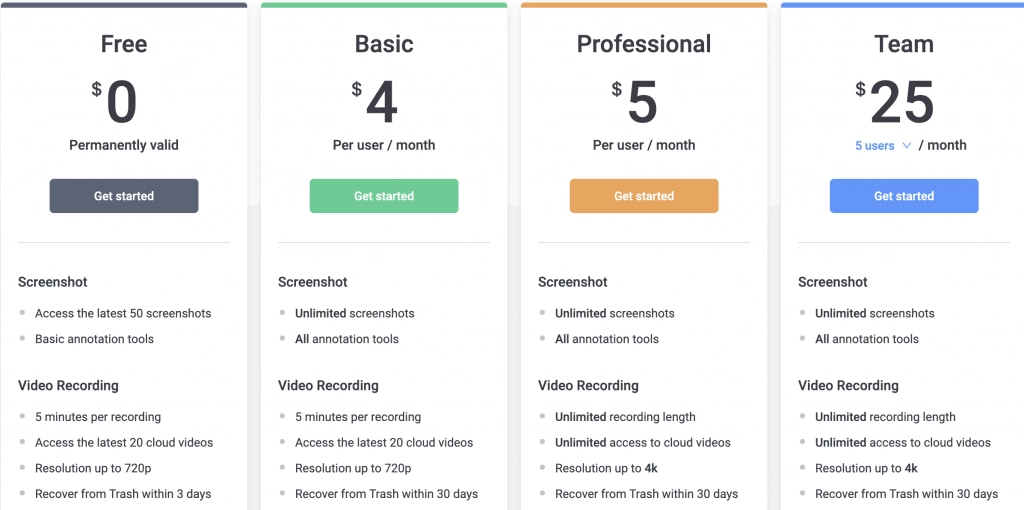
Cette extension a un plan gratuit, ainsi que trois plans premium : Basic, Professional et Team.
- Basic coûte 4 $ par mois pour un utilisateur.
- Professional coûte 5 $ par mois pour un utilisateur.
- L'équipe coûte 25 $ par mois pour cinq utilisateurs.
Meilleur pour:
Enregistrement d'écran, capture d'écran et annotation d'images.
3. GoFullPage
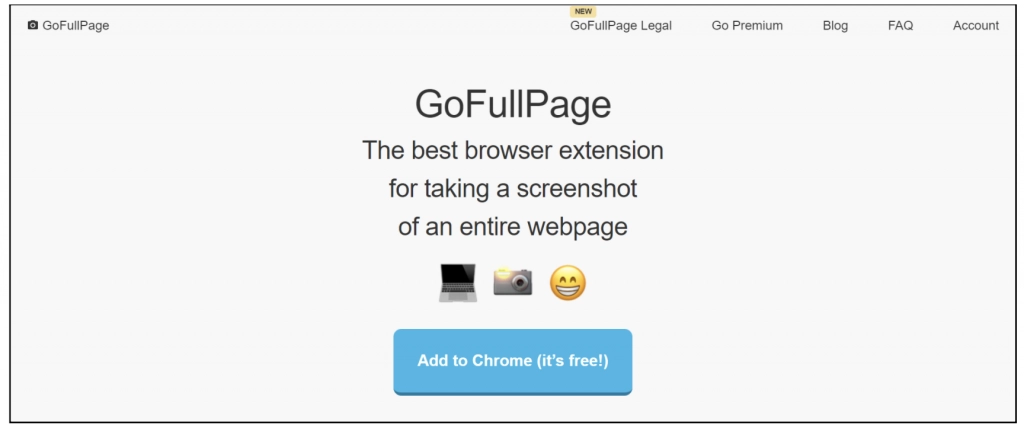
GoFullPage est une extension de capture d'écran Chrome facile à utiliser qui prend des captures d'écran en un seul clic. L'extension offre deux façons de prendre des captures d'écran : vous pouvez soit appuyer sur l'icône de l'extension dans le navigateur, soit appuyer sur le raccourci clavier (Alt+Maj+P).
Fonctionnalités GoFullPage
- Capture une page Web entière lorsque vous faites défiler la page
- Livré avec une technologie de capture d'écran avancée qui capture avec précision des pages Web complètes avec des iframes intégrés et des éléments déroulants
Avantages de GoFullPage
- Les utilisateurs peuvent enregistrer des captures d'écran au format JPEG, PNG ou PDF
- Possède un éditeur premium qui permet aux utilisateurs d'annoter, de recadrer et d'ajouter des emojis aux captures d'écran capturées
- N'a pas d'annonces
Inconvénients de GoFullPage
- La capture d'écran peut être lente pour les longues pages Web
- Manque de lien direct que les utilisateurs peuvent utiliser pour partager leurs captures d'écran en ligne
GoFullPage Tarification
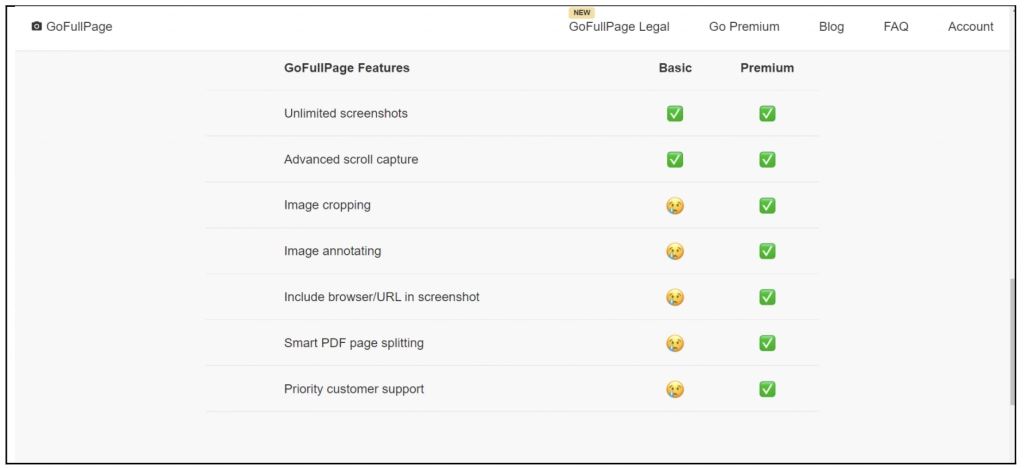
L'outil premium GoFullPage coûte 12 $ par an et l'abonnement se renouvelle automatiquement chaque année. Il propose également une offre d'essai gratuite de 7 jours pour les utilisateurs qui souhaitent tester l'outil premium.
Meilleur pour:
Capturer des captures d'écran pleine page.
4. Nimbe
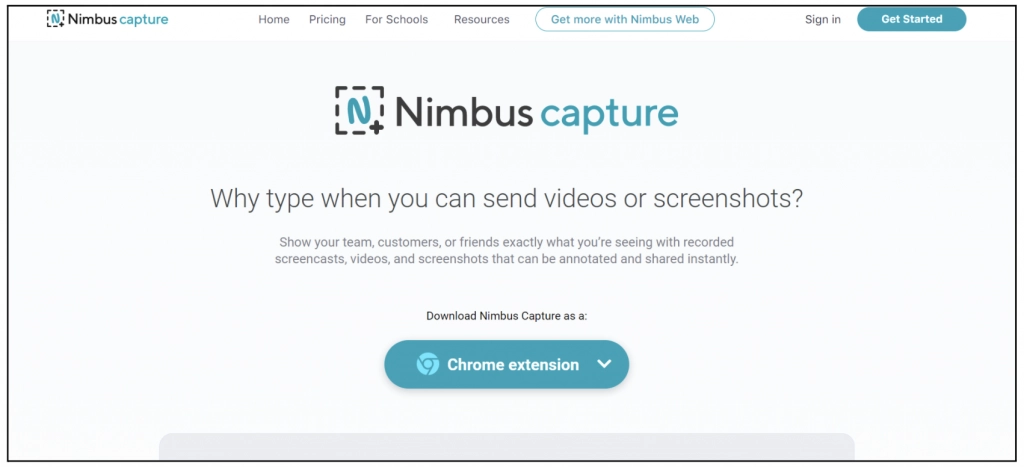
Nimbus est l'une des meilleures extensions Chrome pour la capture d'écran et la diffusion d'écran. Les utilisateurs peuvent enregistrer des vidéos de l'intégralité de leur page Web ou créer des vidéos à l'aide de leur webcam. Nimbus fonctionne très bien pour les utilisateurs de Chromebook et Chrome.
Caractéristiques de Nimbus
- Permet aux utilisateurs de partager instantanément leurs captures d'écran avec d'autres utilisateurs en ligne
- Dispose d'outils d'édition et d'annotation premium
- Capture des captures d'écran de la page Web entière ou de sections de la page Web
- Les utilisateurs Premium peuvent ajouter un filigrane à leurs captures d'écran
- Permet la personnalisation de la fréquence d'images et de la résolution de l'écran.
- A des versions mobiles, Web et de bureau
Avantages de Nimbus
- Dispose d'outils d'édition robustes pour annoter, recadrer et flouter
- A un raccourcisseur de lien
- Livré avec des boutons de partage social
Inconvénients de Nimbus
- Ne fonctionne pas en dehors du navigateur Chrome
Tarification Nimbus
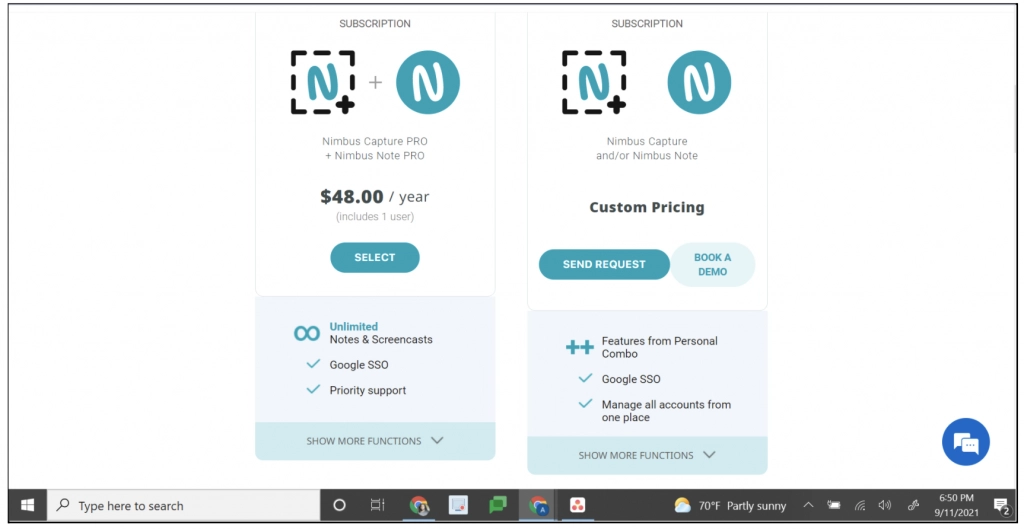
Cette extension a trois plans premium : Nimbus Note Pro, Nimbus Note Business et Nimbus Note Enterprise.
- Nimbus Note Pro coûte 5 $ par mois ou 48 $ par an.
- Nimbus Note Business coûte 7 $ par mois ou 72 $ par an pour cinq membres. Le prix augmente pour chaque cinq membres supplémentaires.
- Nimbus Note Enterprise prend en charge jusqu'à 55 membres, mais vous devrez contacter le support Nimbus pour obtenir des informations sur les prix.
Meilleur pour:
Enregistrement de screencasts et capture de captures d'écran de pages entières.
5. Blipshot One Click Full Page
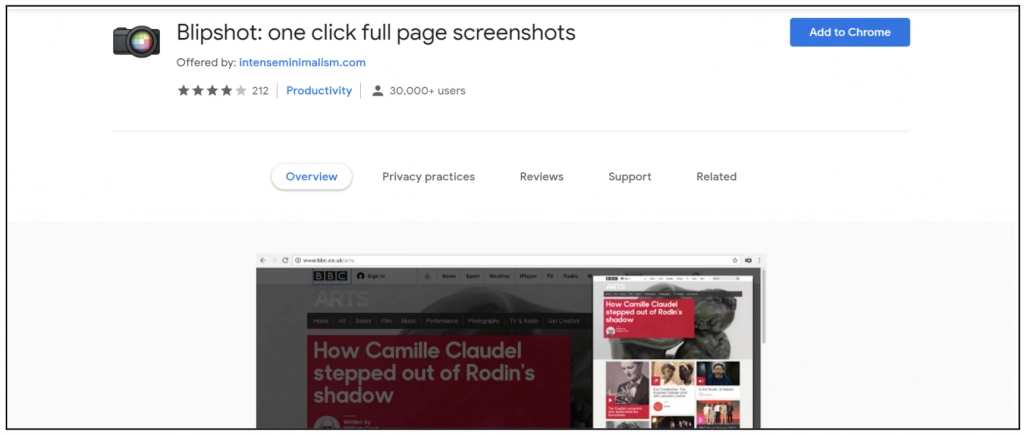
Cette extension Chrome capture l'intégralité de la page Web en un seul clic. Avec Blipshot, les utilisateurs peuvent soit enregistrer les captures d'écran capturées au format PNG, soit les faire glisser et les déposer sur leur bureau ou dans un dossier de leur choix.
Fonctionnalités de la page complète en un clic Blipshot
- Prend en charge plusieurs plates-formes telles que Windows, Chrome, Mac et Linux
- Enregistre des captures d'écran avec des détails complets tels que le nom de la page, la date et l'heure
Avantages de Blipshot One Click Full Page
- Inclut le contenu flash dans la capture d'écran tant que vous utilisez la dernière version de Chrome
Inconvénients de Blipshot One Click Full Page
- N'a pas de capacité d'annotation
- Peut entraîner le blocage de Google Chrome si la page Web que vous essayez de capturer est trop volumineuse
Tarification de la page complète en un clic Blipshot
Vous pouvez télécharger et installer gratuitement cette extension depuis la boutique en ligne Chrome.

Meilleur pour:
Capture instantanée de captures d'écran pleine page.
6. Capture d'écran de la page Web en 1 clic

1-Click fait partie des meilleures extensions de capture d'écran Chrome qui permettent aux utilisateurs de prendre des captures d'écran en appuyant simplement sur Alt + Maj + S. Vous pouvez également modifier le texte, la date et le titre d'une page Web avant de prendre une capture d'écran.
Fonctionnalités de capture d'écran de page Web en 1 clic
- Permet aux utilisateurs de modifier les métadonnées de la page Web avant de capturer la capture d'écran
- Les utilisateurs peuvent annoter la page Web capturée et ajouter leurs propres textes personnalisés
- Les captures d'écran peuvent être enregistrées dans plusieurs formats, tels que PDF et PNG
Avantages de la capture d'écran de la page Web en 1 clic
- Offre aux utilisateurs un stockage cloud illimité pour stocker des captures d'écran
- L'extension est gratuite et open-source
- Dispose d'un éditeur d'édition intégré
Inconvénients de la capture d'écran de page Web en 1 clic
- L'extension peut contenir des publicités
- Les icônes de médias sociaux peuvent ne pas apparaître lors du partage de la capture d'écran en ligne
Tarification des captures d'écran de la page Web en un clic
Cette extension est gratuite à installer et à utiliser.
Meilleur pour:
Pré-édition des pages Web avant de capturer la capture d'écran.
7. Capture d'écran
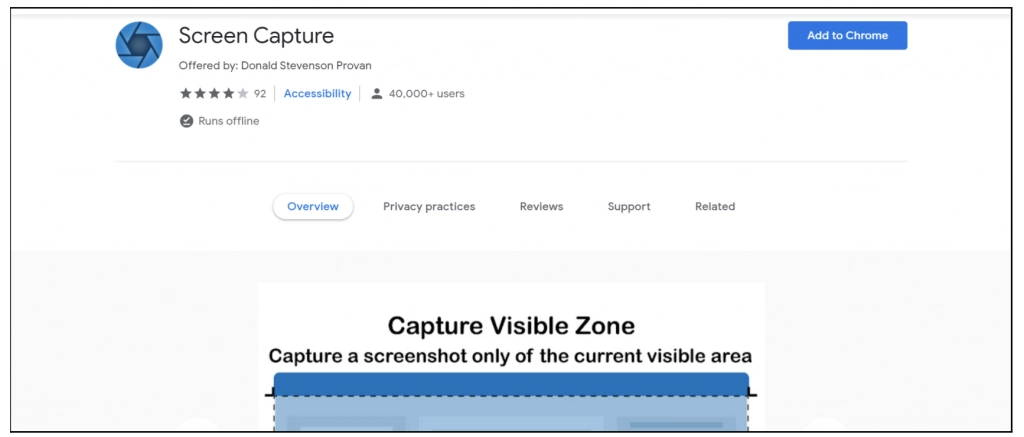
Outre la capture de captures d'écran, l'extension Screen Capture permet aux utilisateurs de diffuser et d'ajouter des messages vocaux aux vidéos enregistrées.
Fonctionnalités de capture d'écran
- Génère une URL que vous pouvez partager avec d'autres utilisateurs en ligne et leur permettre de voir la capture d'écran sur leurs appareils
- Les utilisateurs peuvent faire une capture d'écran d'une sélection, d'une partie visible à l'écran ou de la page Web entière
- Possède des outils d'annotation d'image
Avantages de la capture d'écran
- Les utilisateurs peuvent enregistrer des captures d'écran au format JPEG, PNG ou PDF
- Ne vient pas avec des publicités
- Permet aux utilisateurs de faire défiler et de prendre des captures d'écran de l'intégralité de la page Web
- Fonctionne même en l'absence de connexion Internet
Inconvénients de la capture d'écran
- Ne fonctionne pas en dehors du navigateur Chrome.
Tarification de la capture d'écran
L'extension 1-Click Webpage Screenshot est 100% gratuite à installer et à utiliser.
Meilleur pour?
Enregistrer des screencasts, prendre des captures d'écran instantanées et partager des captures d'écran avec d'autres.
8. Coup de feu
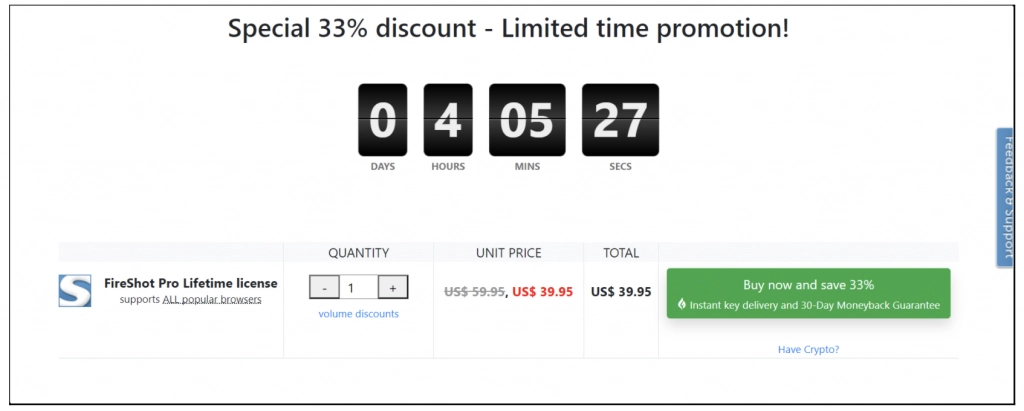
L'extension FireShot est utile lorsqu'il s'agit de capturer des parties spécifiques de votre écran. Tout ce que vous avez à faire est de mettre en surbrillance la zone avec un curseur, puis de prendre une capture d'écran de la zone en surbrillance plutôt que de la page Web entière.
Caractéristiques FireShot
- Crée des copies locales de toutes les captures d'écran enregistrées
- Fonctionne en mode hors ligne
- Possède un éditeur d'images intégré
- Les utilisateurs peuvent prendre des captures d'écran de tous leurs onglets Chrome ouverts en un seul clic
Avantages de FireShot
- Vous pouvez enregistrer la capture d'écran dans plusieurs formats tels que PDF, JPG, JPEG ou GIF.
- A un support client dédié
- Prend en charge la compatibilité multi-navigateurs
Inconvénients de FireShot
- La version gratuite a des fonctionnalités limitées.
Tarification FireShot
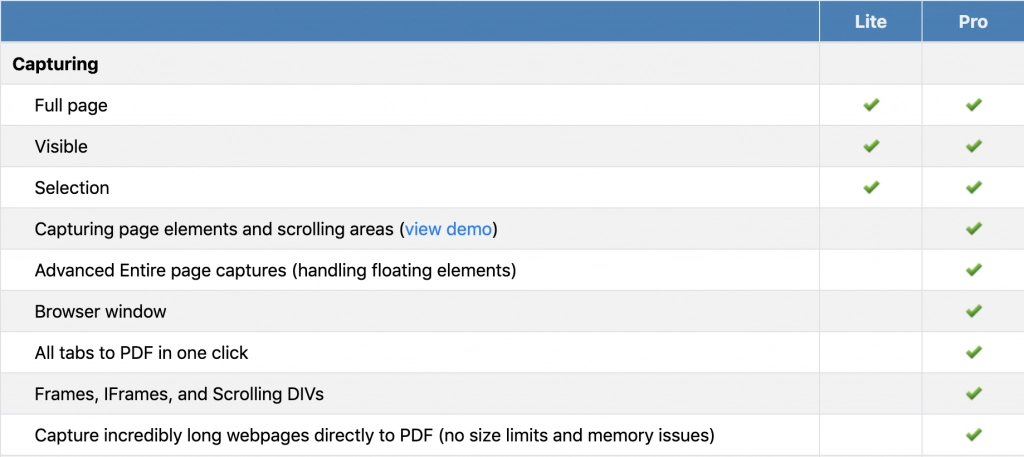
FireShot Lite est gratuit, tandis que FireShot Pro coûte 39,95 $ pour un plan à vie.
Meilleur pour:
Recadrage et annotation des captures d'écran.
9. qSnap
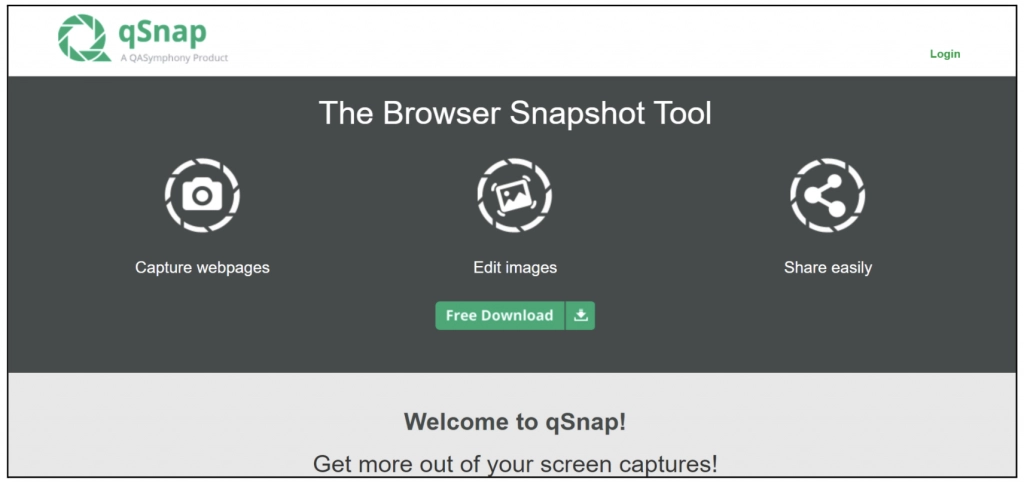
qSnap est une extension Chrome légère idéale pour modifier les captures d'écran capturées avant de les enregistrer. Vous pouvez également capturer plusieurs pages Web et les consolider en un seul fichier avec cet outil.
Fonctionnalités qSnap
- Génère un lien partageable et raccourci
- Possède un service d'hébergement pour stocker les captures d'écran capturées
- Les utilisateurs peuvent choisir de capturer une partie spécifique de la page Web ou la page Web entière
Avantages de qSnap
- Les utilisateurs peuvent enregistrer des captures d'écran localement pour un accès facile
- Possède des outils d'annotation d'image intégrés
Inconvénients de qSnap
- Vous devrez cliquer sur le bouton de partage pour enregistrer une capture d'écran.
Tarification qSnap
Cette extension est gratuite à installer et à utiliser.
Meilleur pour:
Prendre des captures d'écran de plusieurs pages Web simultanément.
Qu'est-ce qu'une extension de capture d'écran Chrome ?
Une extension de capture d'écran Chrome vous permet de prendre instantanément des captures d'écran de pages Web. Les captures d'écran sont ensuite enregistrées dans un compte en ligne ou sur le disque dur de votre ordinateur, et vous pouvez y accéder à tout moment.
Les extensions Chrome ont des fonctionnalités supplémentaires par rapport à la prise de captures d'écran avec un raccourci clavier. Par exemple, une extension de capture d'écran peut créer un lien partageable vers votre capture d'écran ou vous permettre d'annoter l'image.
De plus, cela peut vous permettre de faire défiler votre capture d'écran afin que vous puissiez capturer une page Web complète à la fois plutôt que d'avoir à la diviser en plusieurs images.
FAQ sur les meilleures extensions de capture d'écran Chrome
Vous avez encore des questions sur les meilleures extensions de capture d'écran pour Chrome ? Ces réponses à la FAQ vous aideront :
Comment faire une capture d'écran sur Chrome ?
Vous pouvez prendre une capture d'écran sur Chrome via deux options : en utilisant des outils de développement ou une extension.
Pour prendre une capture d'écran sur Chrome à l'aide des outils de développement, suivez la procédure ci-dessous :
- Lancer Chrome
- Cliquez sur les lignes à trois points dans le coin supérieur droit du navigateur.
- Sélectionnez Plus d'outils, puis sélectionnez Outils de développement.
- Ouvrez les outils de développement sur votre navigateur.
- Appuyez sur "Ctrl + Maj + P" si vous êtes sous Windows ou "Commande + Maj + P" pour Mac.
- Tapez "capture d'écran" dans la barre de recherche pour afficher les options disponibles. Les options doivent inclure la capture d'écran de la zone de capture, la capture d'écran en taille réelle, la capture d'écran du nœud de capture ou la capture d'écran de capture.
- Sélectionnez votre option préférée pour capturer.
Pour prendre une capture d'écran à l'aide d'une extension, suivez la procédure ci-dessous :
- Installez l'extension de capture d'écran Chrome à partir de la boutique en ligne Chrome.
- L'icône de l'extension apparaîtra sur votre navigateur et vous devrez l'activer.
- Ouvrez la page dont vous souhaitez prendre une capture d'écran, puis cliquez sur l'icône d'extension.
- L'extension Chrome capturera automatiquement la page.
- Vous serez peut-être alors invité à enregistrer l'image sur votre appareil.
Comment faire une capture d'écran haute résolution sur Chrome ?
Google Chrome a une fonctionnalité intégrée qui vous permet de prendre une capture d'écran haute résolution. Suivez la procédure ci-dessous pour capturer des captures d'écran de résolution supérieure sur Google Chrome :
- Ouvrez la page Web que vous souhaitez capturer et cliquez sur F12 (sur Windows) ou "fn + F12" (sur Mac) sur votre clavier. Vous pouvez également cliquer avec le bouton droit de la souris et sélectionner Inspecter.
- Cliquez sur l'icône Basculer la barre de périphérique.
- Utilisez le menu déroulant Type d'écran et sélectionnez Modifier.
- Cliquez sur Ajouter un appareil personnalisé.
- Sélectionnez un nouveau nom de périphérique d'écran et choisissez une résolution de 1920 x 1080.
- Choisissez un ratio de pixels de l'appareil (DPR). Par exemple, réglez le DPR sur 4.0, ce qui vous donne une résolution de 8K.
- Cliquez sur le type d'appareil et changez-le de Mobile à Bureau, puis cliquez sur le bouton Ajouter qui apparaîtra sur votre écran.
- Dans le menu déroulant Type d'écran, cliquez sur le nom de l'appareil personnalisé.
- Cliquez sur les trois points dans le coin supérieur droit de l'écran et sélectionnez Capture d'écran.
- Une fois que Chrome aura rendu la capture d'écran, celle-ci sera enregistrée dans le dossier de téléchargement de votre appareil.
Quelle est la meilleure extension Chrome de capture d'écran gratuite ?
qSnap est l'une des meilleures extensions gratuites avec prise en charge de plusieurs navigateurs, vous permettant d'enregistrer des captures d'écran sur votre appareil local ou dans le service d'hébergement de qSnap.
Quelle est la meilleure extension de capture d'écran pleine page ?
Certaines des meilleures extensions pour prendre des captures d'écran de pages Web entières sont Awesome Screenshot, GoFullPage et Blipshot. Ces captures d'écran permettent aux utilisateurs de prendre des captures d'écran pleine page ou de faire défiler tout en prenant des captures d'écran de leur page.
Meilleures extensions de capture d'écran Chrome : réflexions finales
Il existe plusieurs façons de conserver les données que vous trouvez sur les pages Web, telles que les signets. Cependant, rien ne vaut la prise de captures d'écran, car vous pouvez généralement accéder à ces pages Web hors ligne ou les partager avec d'autres.
Pour cette raison, il existe une vaste bibliothèque d'extensions de capture d'écran Chrome que vous pouvez utiliser pour prendre des captures d'écran à tout moment. Considérez les caractéristiques, les prix et les avantages et inconvénients de chacun pour trouver celui qui répond à vos besoins.
